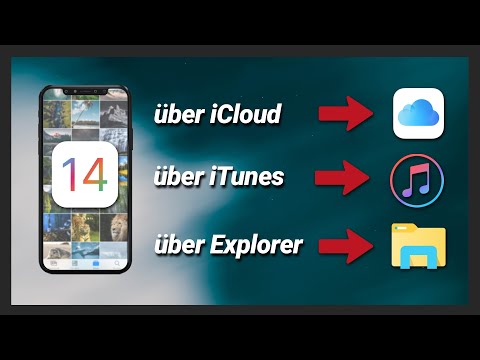
Inhalt
Die Synchronisierung des iPhone ist eine ideale Methode, um die Anzahl der iPhone-Selbstspiele zu vereinfachen. Dies bedeutet, dass iTunes jedes Mal, wenn das iPhone mit dem Computer verbunden ist, die Titel und Videos sortiert und dem iPhone die neuesten Dateien hinzufügt. Wenn Sie mit einer leeren Bibliothek synchronisieren, verlieren Sie alle Ihre Daten. Wenn Sie also einen neuen Computer verwenden, auf dem Ihre Songs noch hinzugefügt werden müssen, können Sie sicher sein, dass Sie Ihre Daten nicht verlieren, wenn Sie Ihr iPhone einschalten.
Anweisungen

-
Laden Sie die neueste Version von iTunes herunter und installieren Sie sie (siehe "Ressourcen"). Es ist wichtig, dass Sie die neueste Version installieren, da nicht alle Versionen die gleichen Optionen haben.
-
Verbinden Sie Ihr iPhone mit dem USB-Kabel mit Ihrem Computer und warten Sie, bis die Treiber heruntergeladen und installiert sind. Sie erlauben dem Computer, das iPhone-Dateisystem zu lesen.
-
Öffnen Sie iTunes, nachdem der Computer das iPhone erkannt hat. ITunes wird möglicherweise nicht automatisch geöffnet, wenn Sie das iPhone einschalten. Versuchen Sie in diesem Fall nicht, es erneut zu öffnen. Wenn das Startmenü für iTunes angezeigt wird, klicken Sie auf das iPhone-Symbol auf der linken Seite von iTunes. Dadurch wird die iPhone-Seite angezeigt.
-
Klicken Sie auf "Musik und Videos manuell verwalten" und klicken Sie auf "Übernehmen". Dies verhindert, dass Sie Ihre Daten verlieren, wenn Sie zu iTunes gehen. Deaktivieren Sie diese Option, nachdem Sie iTunes erneut mit Ihren Songs geladen haben.
Was du brauchst
- iTunes
- iPhone
- USB-Kabel